操作方法
サイトの利用方法
CTFのフラグ取得はログインせずに行うことができます。
取得したフラグの検証を行う場合はログインが必要となります。
競技サイトへのアクセス
トップページの CTF競技サイト から競技サイトへアクセスする事ができます。
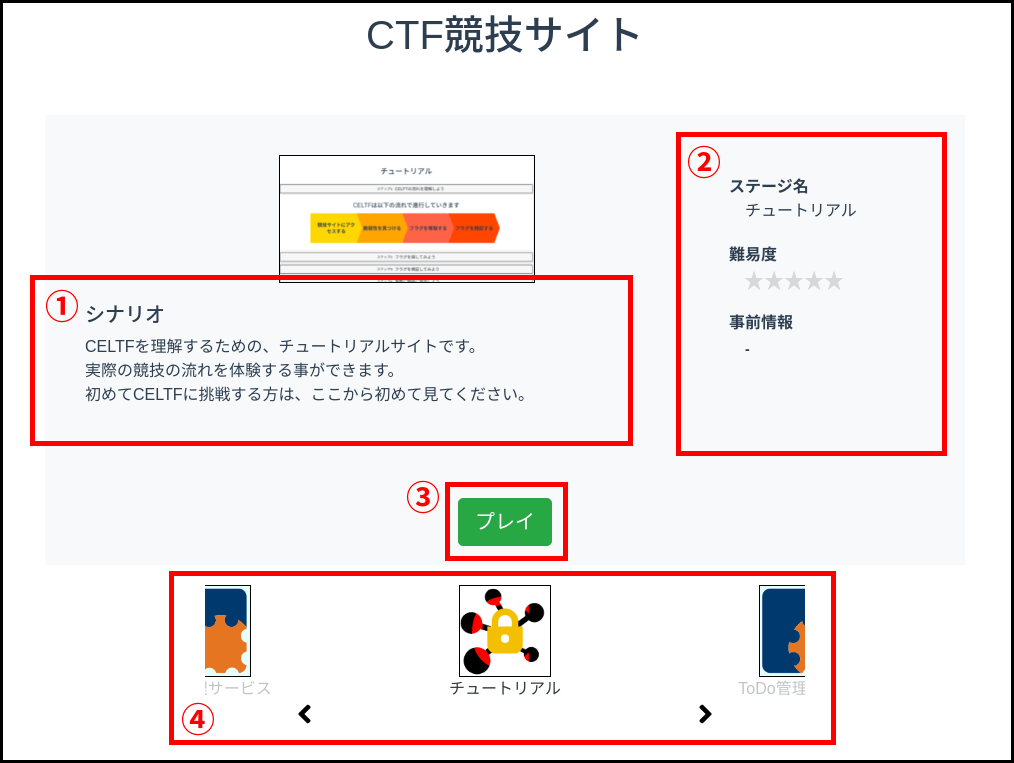
① シナリオを確認する
競技サイトを攻略する目的をシナリオとして確認する事ができます。
シナリオの当事者として、競技サイトを攻略するモチベーションにしてみてください。
② ステージ情報を確認する
競技サイトに関する情報が記載されています。
難易度や、事前情報を参考に競技サイトを攻略してみてください。
③ 競技サイトへアクセスする
プレイ を押下する事で競技サイトにアクセスする事ができます。
早速アクセスし、攻略してみてください。
④ ステージを選択する
攻略する競技サイトを選択します。
横へスライドするか、左右のボタンを押下する事で選択できます。
アカウントを管理
アカウント登録
メニュー右上の SignUp ボタンからアカウント登録を行う事で、フラグの検証/進捗状況の管理が行えるようになります。
ログイン
アカウント登録後、メニュー右上の Login ボタンからログインできます。
プロフィールの表示
ログイン後、右上のユーザアイコンから プロフィール を押下する事でプロフィールを表示する事ができます。
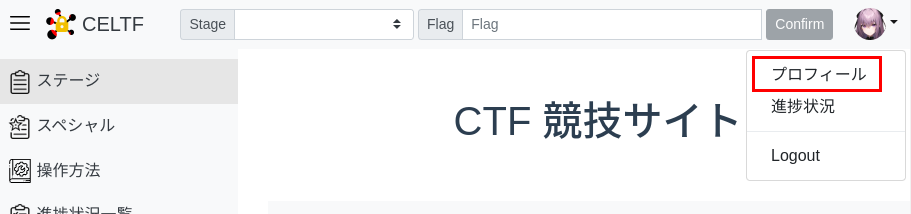
アカウント情報の変更
プロフィール画面を表示後、メールアドレス、パスワード、表示名等を変更する事ができます。
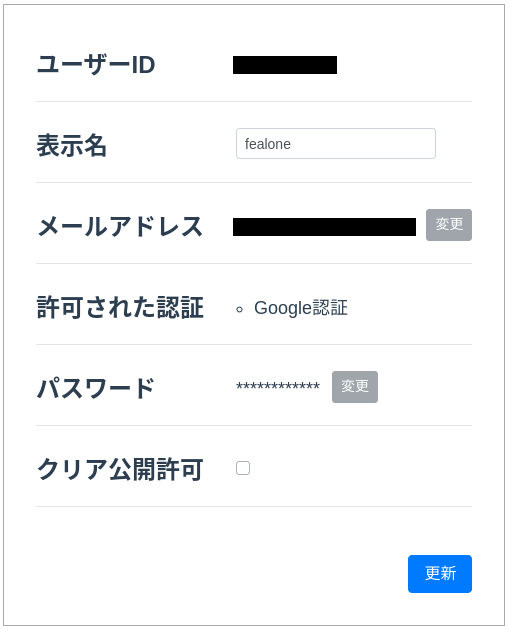
※ メールアドレス/パスワードは許可された認証が メールアドレス の場合にのみ変更する事ができます。
ランクの確認
プロフィール画面を表示後、現在のランク、次のランクに必要なポイント数を表示する事ができます。
ポイント数はステージの星の数、フラグの星の数の合計数となります。
※ 例: ステージ: 星1, フラグ: 星1 の場合、ポイントは2ポイントになります。
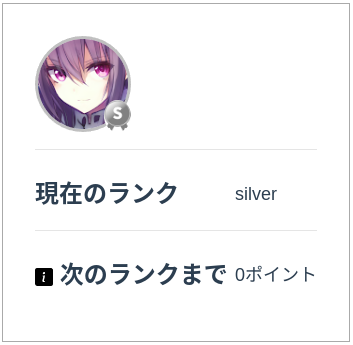
進捗の確認
進捗状況一覧へ移動する
サイドメニューか、ユーザメニューから進捗状況を選択して進捗状況一覧へ移動します。
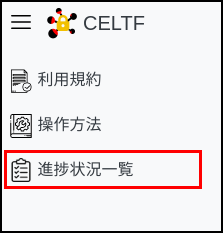
フラグ名を表示
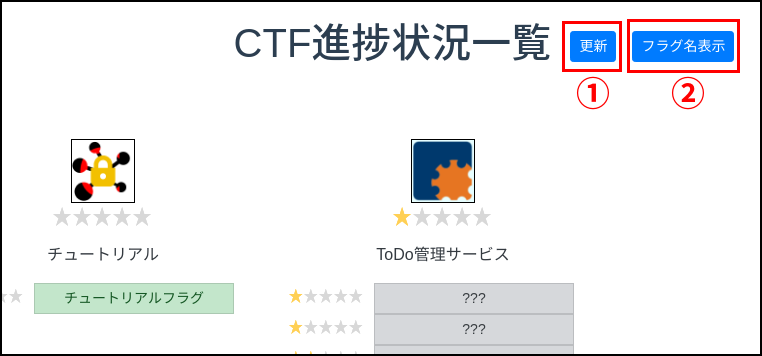
① フラグ名を表示する
CTF進捗状況一覧の フラグ名表示 を押下する事で、フラグ名を表示する事ができます。
フラグがどこに隠されているか検討がつかない時などに利用してください。
② 進捗を更新する
進捗を最新の状態へ更新する事ができます。
進捗を確認する
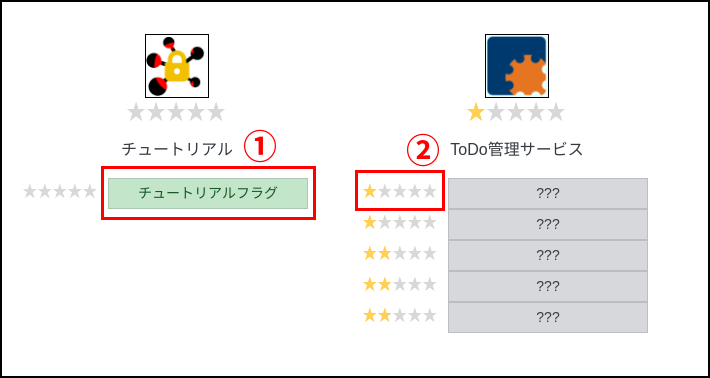
① 進捗を確認する
検証に成功したフラグはフラグ名が表示され、背景が緑色で表示されます。
検証できていないフラグは、??? で表示され背景が灰色で表示されます。
② 難易度を確認する
フラグの難易度を確認する事ができます。
ヒントを表示
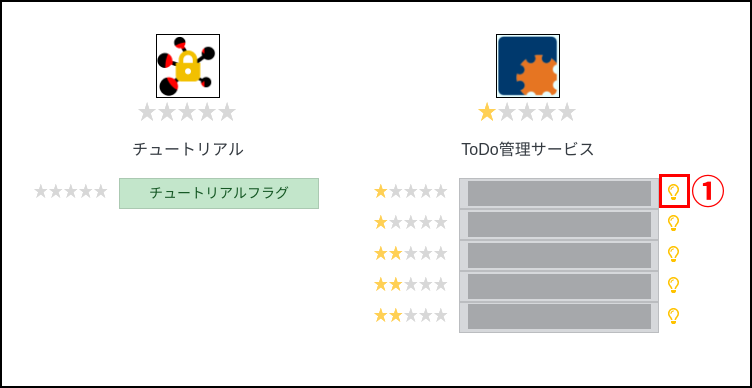
① ヒントを表示する
フラグ名が表示されているフラグはヒントを表示する事ができます。
電球マークをクリックすると、ヒントがTipsとして表示されます。